NAS部署指南 群晖篇四——巧用群晖备份恢复win系统
2020-08-05 14:03:48 33点赞 430收藏 30评论
由于笔者最近一段时间旧疾复发(重度拖延症+晚期懒癌)。NAS系列教程拖更了很久,不过这个系列虽然会迟来,但从来不会缺席。这不它又来了!
这次给大家带来群晖NAS给其他电脑备份的教程,主要用到了Active Backup for Business套件。
日常生活中,电脑作为小伙伴们的生产力工具。其重要性与手机是在同等地位的。象笔者就最怕自己的笔记本系统出现问题,虽然资料都有备份,系统也能自己安装(win10的系统重置也挺方便的)。但光几十个软件的安装和调整就得大半天时间。还是挺耽误工夫的。
找一个全盘备份工具备份是最佳选择。有问题全盘恢复下就完事了,相比不靠谱windows的系统还原功能。群晖的Active Backup for Business更加好用,也更靠谱一些。下边我就来简单介绍下这个套件的如何使用:
一、安装与备份
安装过程非常简单,群晖套件中心中搜索Active Backup for Business,就可以安装下载了。不过类似一些其他的群晖套件,它需要安装在Btrfs文件系统的存储空间里。
这个套件是免费使用的,不过需要联网激活一下。支持绝大部分白群晖系统。如果是未洗白的黑群辉,也不用担心。安装好套件之后
1、访问一下
https://IP地址:5001/webapi/auth.cgi?api=SYNO.API.Auth&method=Login&version=1&account=登陆用户名&passwd=登陆密码
2、再访问
https://IP地址:5001/webapi/entry.cgi?api=SYNO.ActiveBackup.Activation&method=set&version=1&activated=true&serial_number="序列号"
即可完成激活。
之后如果想用外网访问,映射到5510端口即可。
软件目前支持Windows 7 SP ,Windows 8.1和Windows 10的系统备份还原
激活之后,我们即可进入套件的主界面。可以看到已经有一台计算机连接,就是我们目前登陆的计算机。
在添加设备里下载相应的PC端同步软件。我们现在一般都是用64位系统了。
Pc端软件下载安装好,登陆一下群晖主机。然后就可以在群晖端进行备份了。
点击创建任务,然后给任务命名
可以选择备份整台设备,系统卷或者自定义。我们这里就选系统卷备份,这样比较节省时间。
可以手动备份,也可以按照计划自动备份。然后一路下一步,就自动开始备份了。
备份速度视网速而定,千兆网络下备份速度还是很快的。
做了两台设备的系统备份,加上之前还有243GB的电影资料。nas总占用空间435GB。总共备份了近180GB数据,空间利用率大约是1:1。在旧备份上建立的新时间点并不会占用太多空间,只会增加新增资料的那部分空间。拿来做长期备份工具还是很不错的。
不仅可以退回到某一是时间点。这个软件还可以恢复单个文件和文件夹。实际上也是一个不错的数据备份软件,用起来比Ghost方便。
二、数据恢复
日常恢复部分软件和分区的时候,直接在客户端操作即可。
但一旦遇到进不去系统,或者全盘恢复。我们就需要用到系统恢复盘。
准备一个1G以上的U盘,插入到电脑。在服务器端界面点击“还原”>“创建恢复媒体”>下载“恢复介质创建程序”
程序下载好以后,打开一路点击“创建”和“下一步”保持默认配置就ok。中间会格式化你的U盘,记得备份U盘上的资料。
启动文件在U盘上占用了1G的空间,剩下的空间分区以后还是可以存资料用的。启动盘做好之后,以后用这个U盘启动就可以进行系统恢复了。
恢复的时候我们直接填写NAS信息进入。然后恢复时间点选择即可。
系统就会进入恢复,完成后重启即可。
如果无法顺利进入登陆nas,就要点开硬件驱动列表和Intelnet选项查看。PE系统无法获得电脑网卡驱动或者需要配置下主机的IP。建议用有线网卡去连接网络。
这个套件不但可以给主机备份,而且还可以备份虚拟机、文件服务器等设备。原理上都是一样的。另外用这个功能来做大量主机系统克隆,也是个不错的选择。
总结:Active Backup for Business备份功能丰富实用性强。如果你已经有一台群晖NAS,用它来给自己的电脑做个备份是个不错的选择。万一哪天系统出现问题,有了备份直接恢复一下就完事了。有了这个备份功能,你的群晖Nas又多了一项辅助技能。

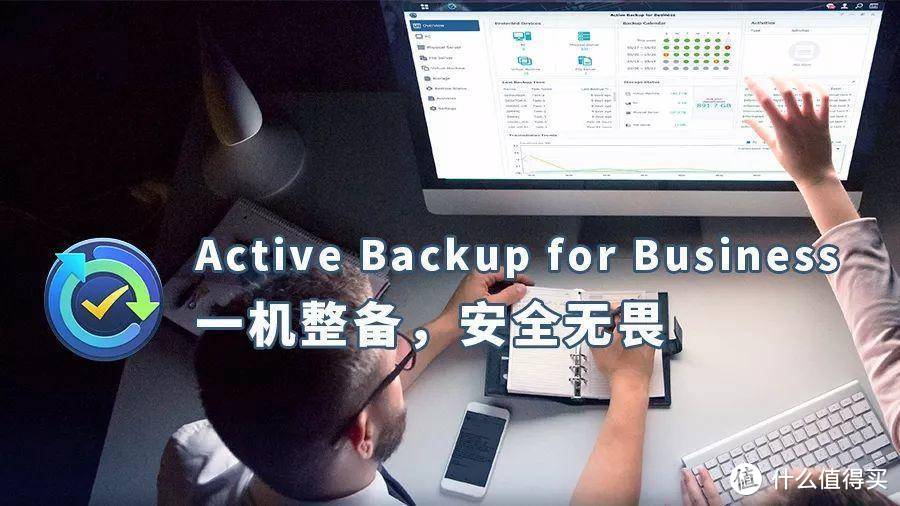
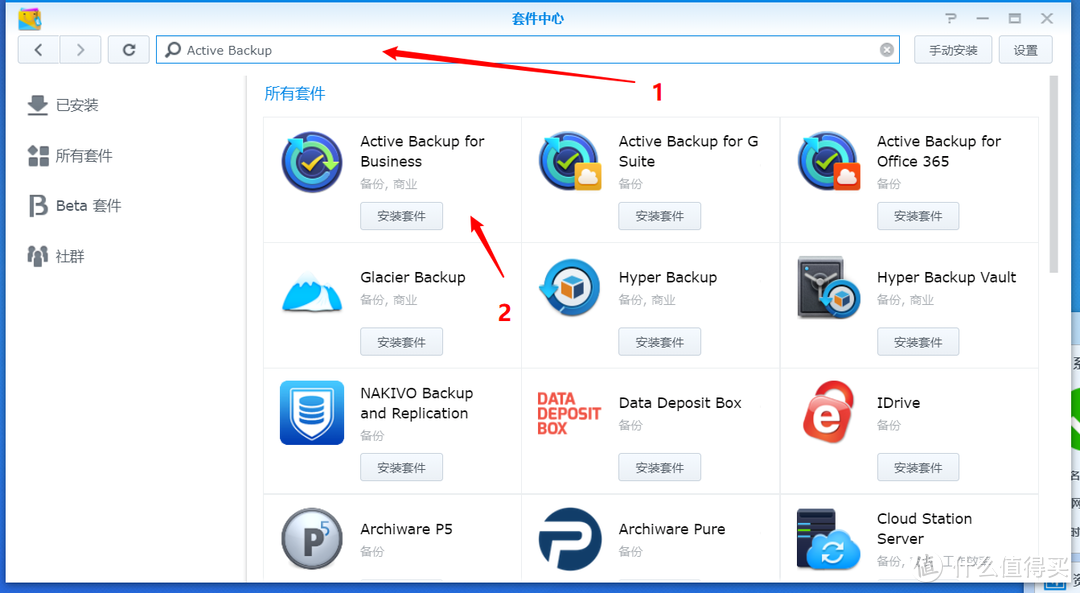
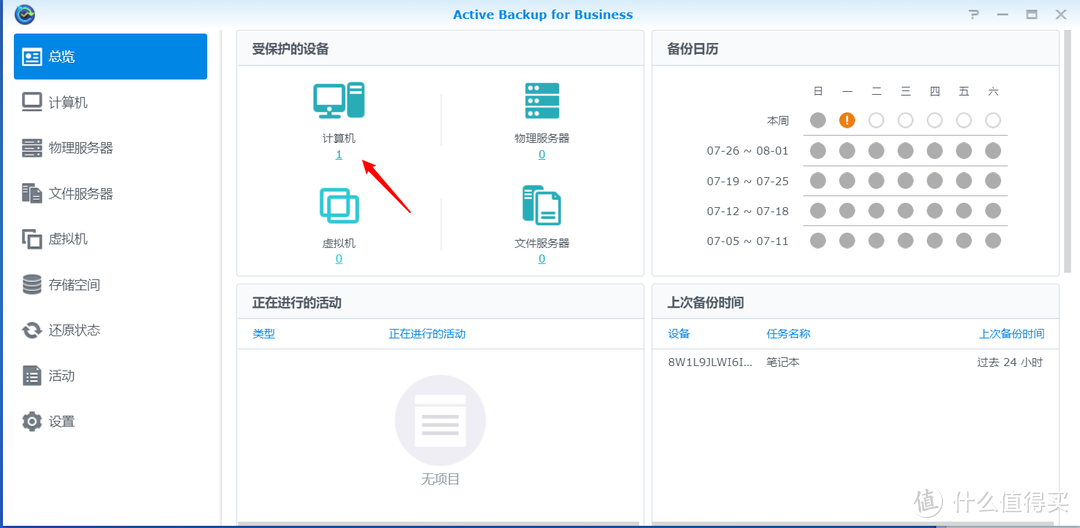

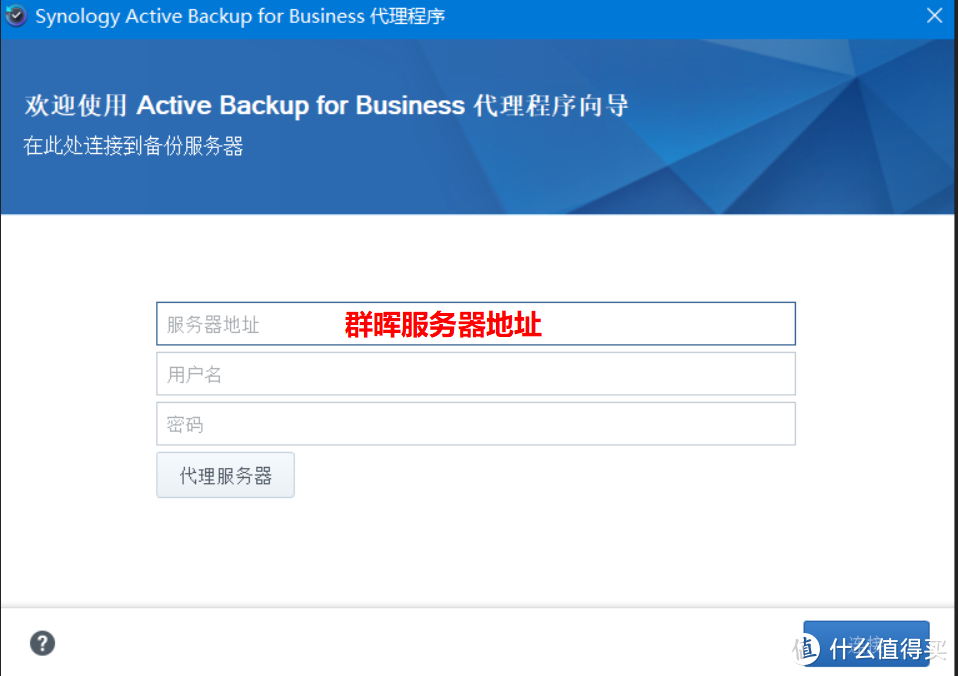

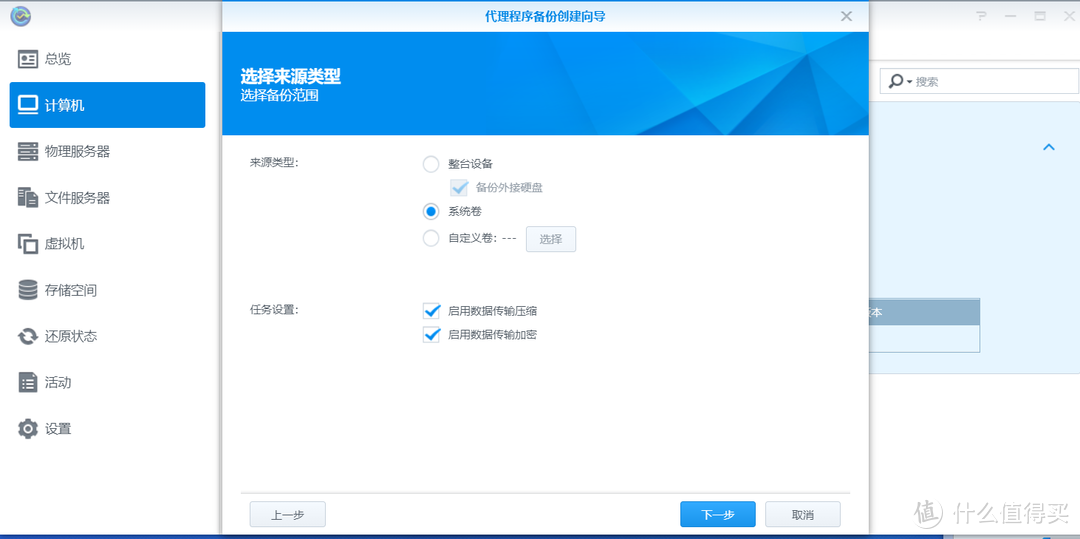
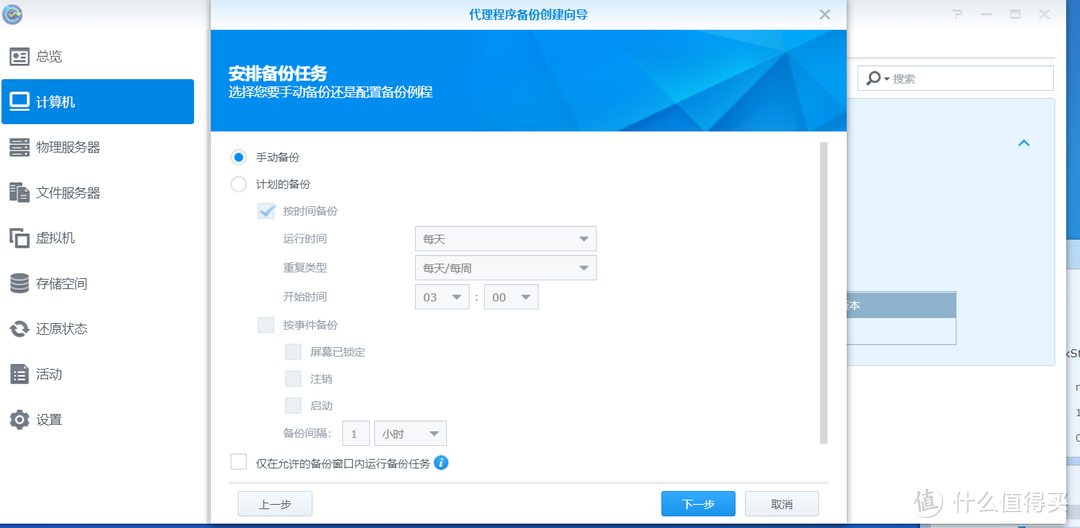
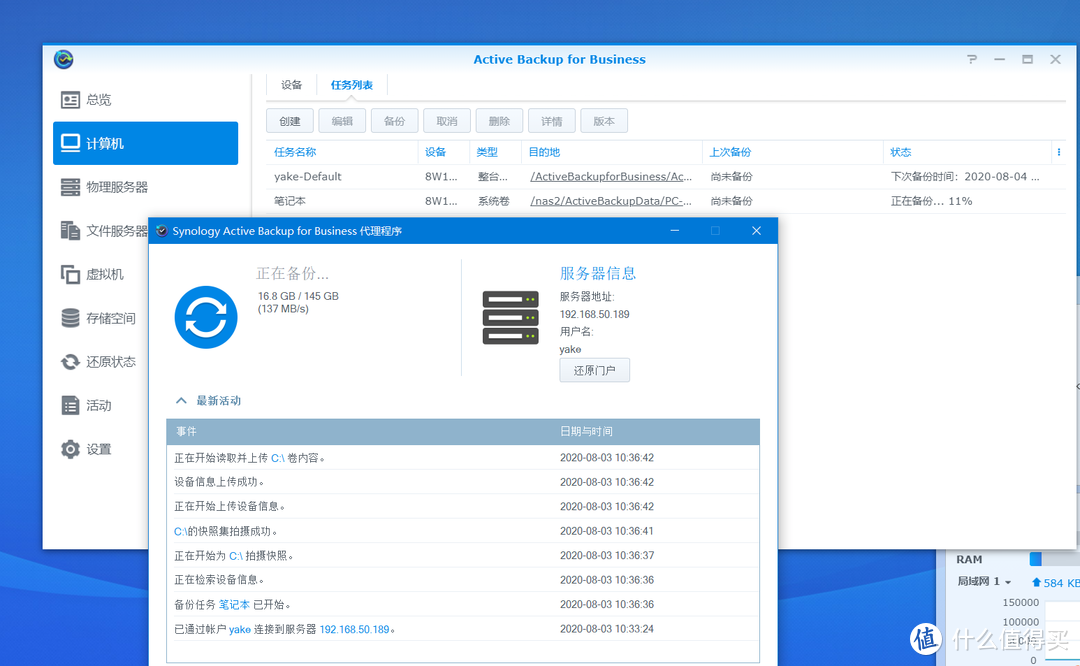
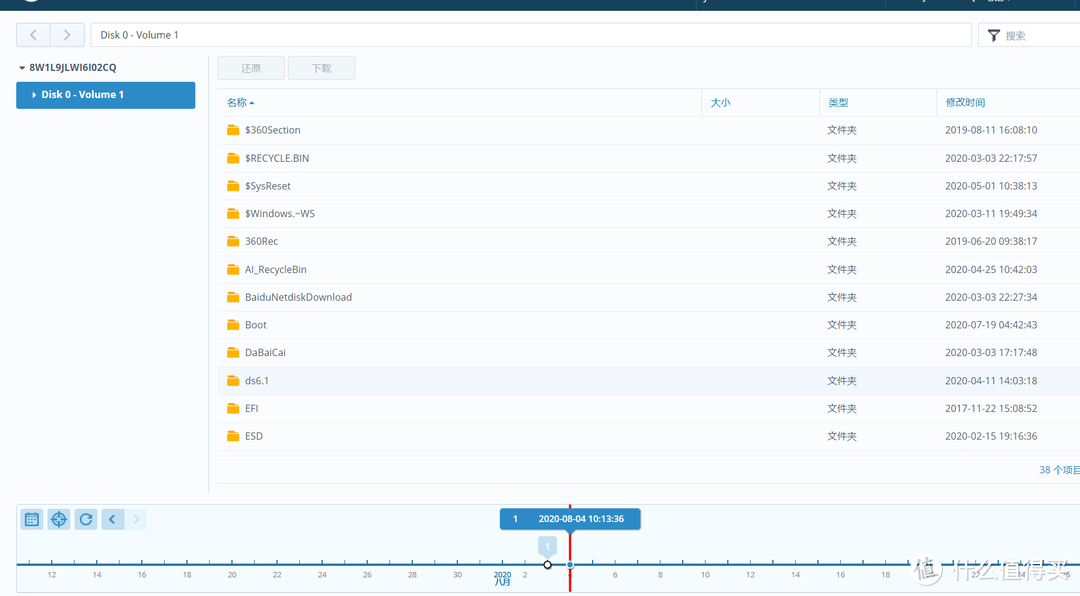
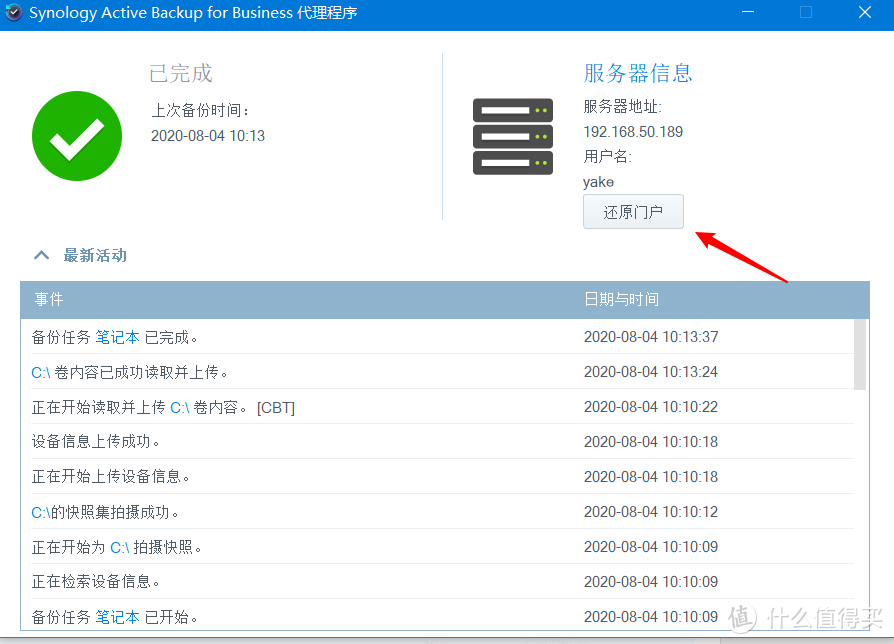
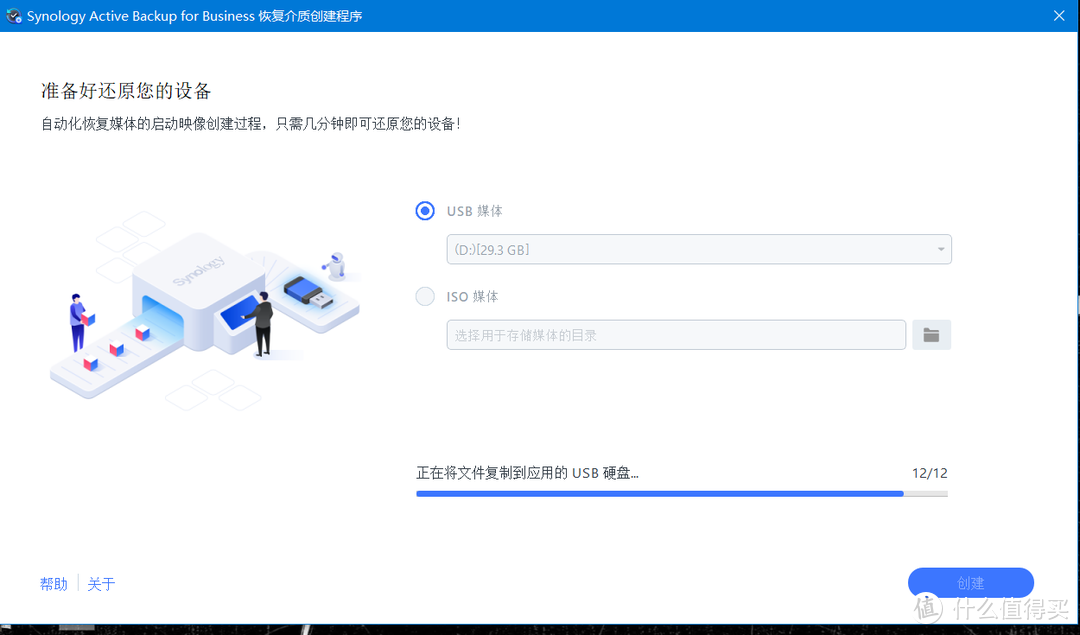
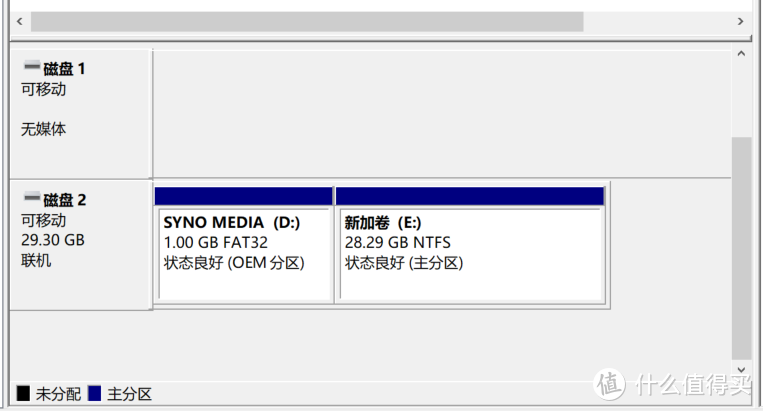
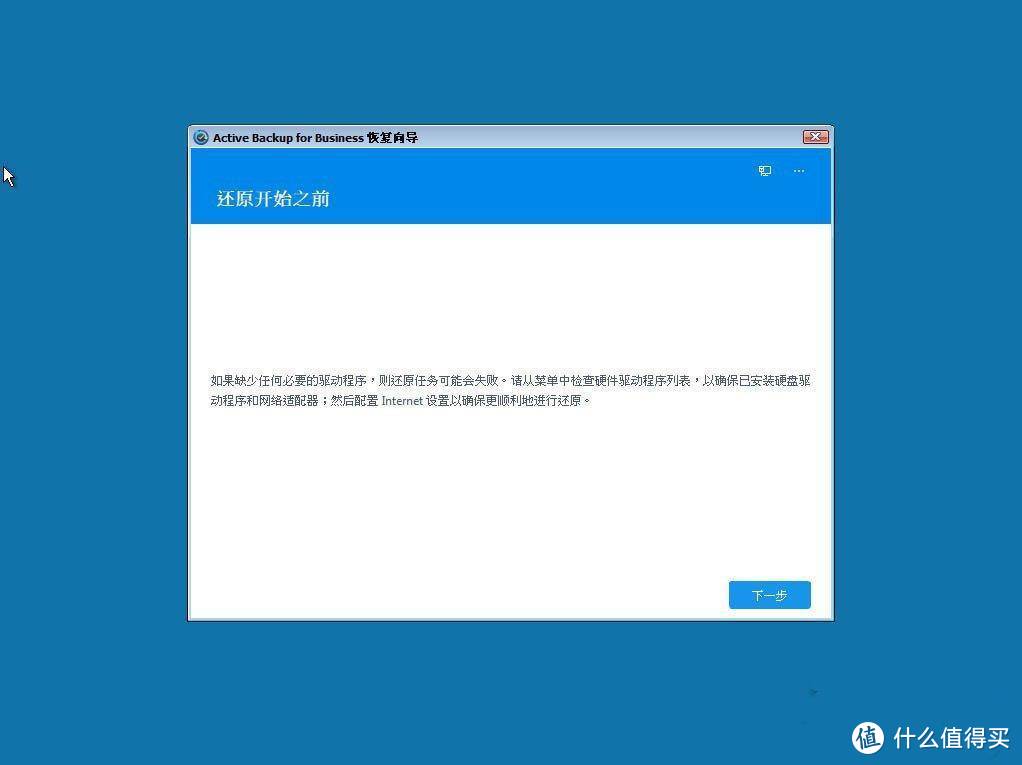
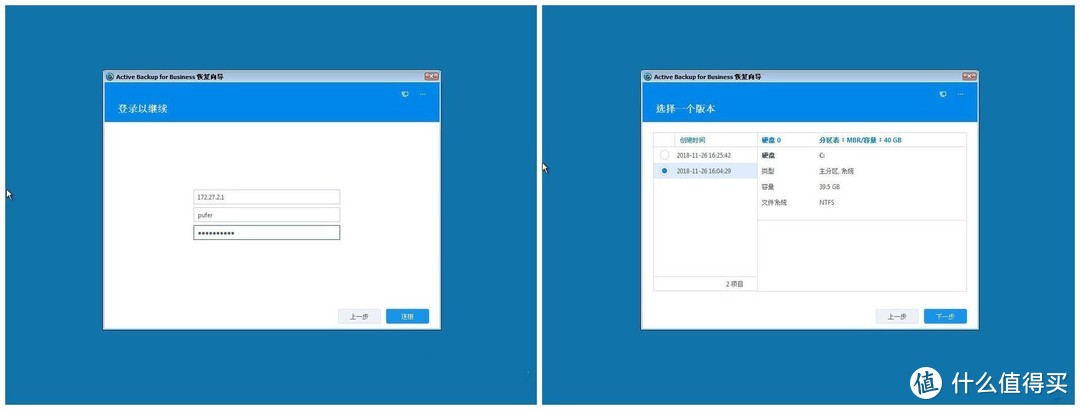













还没有评论,来说两句吧...